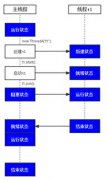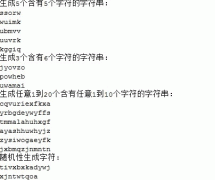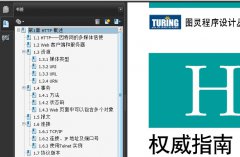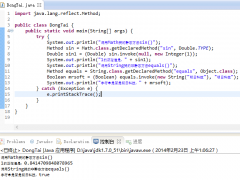我的百宝箱之Eclipse 3.0.1插件方案[组图]
Bromon原创 请尊重版权
Eclipse 3.0推出已经好几个月了,但是我一直都在继续使用2.1.4,等的就是各种插件的稳定生气。最近在Eclipse 3.0.1的平台上稍有操练,觉得插件的功能更加丰富强大,安装也更加轻易,Eclipse体现了它惯有的强悍生命力。聊一聊我所使用的主流插件和基本配置。
<?XML:namespace prefix = o ns = "urn:schemas-microsoft-com:Office:office" />
首先是汉化,作为开发工具,英文界面并没有什么不好,不过我们可以汉化Eclipse带的大量帮助文档,可以大大提高阅读速度,里面可有不少好东西。首先下载多国语言包,就在www.eclipse.org就有,这个语言包只支持Eclipse 3.0.1,对Eclipse 3.0无效。不要急着升级Eclipse,这可是俺很久以来的经验。
下载之后,解压到Eclipse目录下,然后使用Eclipse自带的“安装/更新”菜单来升级,这是个很重要的功能,安装插件方便多了。操作过程如下:
不好意思,我的已经汉化过了,大家自己对照吧。
选择“搜索要安装的新功能部件”,会出现类似下面的界面:
你看到的东西会比上面的图片中少很多,因为我自己添加了很多插件,而你没有。点击”新建本地站点“,然后找到语言包所在的位置,假如位置不对,会有提示。没有错误的话,语言包会出现在列表中,选中它,一路next,最后会要求你重启动Eclipse。启动之后你有可能会发现,汉化效果不好,有些菜单仍然是英文的。解决方法是,新建一个指向Eclipse启动程序的快捷方式,给快捷方式添加一个clean参数:
用该快捷方式启动一次,重新读取所有配置,速度会慢一些,以后可以将该参数取掉。汉化完成。
我们也可以通过这种方式,直接通过网络远程安装插件,方法是“新建远程站点”,然后填入插件名称和地址,其他方式和上面的一样。我所安装的插件有: